GUI
Unity 的 GUI 主要分成两种制作方式:
一种是以 Component 命令的方式直接附给场景物体使用;
像 GUITexture 及 GUIText,它们的建立及调整相当方便,不用在执行期就能看得到,而且因为继承自 Component,所以也可以直接使用 transform、gameObject 等变数内容。
另一种则是在 OnGUI 中撰写的 GUI、GUILayout 等;
这些可以配合 GUISkin、GUIStyle 灵活运用制作各种表现方式的使用者介面,可惜的是它必须一行一行的撰写程式码,而且只有在游戏执行期才会呈现出来,变成制作时只能倚重程式设计人员撰写,调整时必须执行游戏把调整结果的位置及宽高等信息记录下来,再另行修改;
OnGUI
OnGUI 是 Unity 中通过代码驱动的 GUI 系统,主要用来创建调试工具、创建自定义属性面板、创建新的 Editor 窗口和工具达到扩展编辑器效果。
OnGUI 在布局上,坐标系原点在屏幕左上角,所以不建议使用在项目 UI 当中。
Box矩形框
1 void OnGUI() 2 { 3 GUI.Box(new Rect(10, 10, 100, 90), "这是一个矩形框"); 4 }
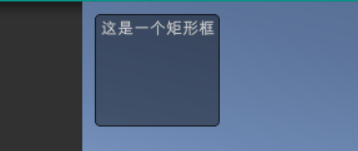
Button按钮
1 void OnGUI() 2 { 3 if (GUI.Button(new Rect(20, 40, 80, 20), "按钮")) 4 { 5 Debug.Log("按钮点击"); 6 } 7 }
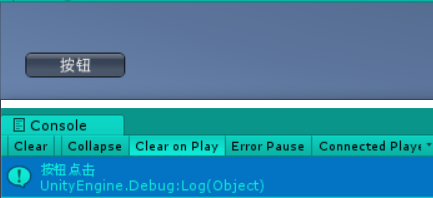
Label标签
标签是非交互式的,无法单击或以其他方式移动,最好只进行信息的显示。
1 void OnGUI() 2 { 3 GUI.Label(new Rect(25, 25, 150, 30), "这是一条展示信息。"); 4 }
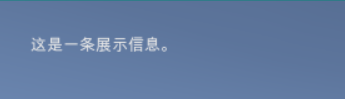
RepeatButton按钮
按住后会重复执行单击操作的按钮:点击按钮时,每一帧执行一次。
1 void OnGUI() 2 { 3 if (GUI.RepeatButton(new Rect(25, 25, 150, 30), "RepeatButton按钮")) 4 { 5 Debug.Log("重复执行!"); 6 } 7 }
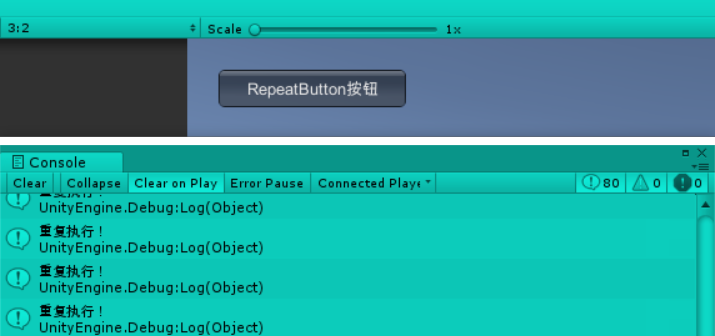
TextField单行输入框
1 private string textFieldString = "请输入... ..."; 2 3 void OnGUI() 4 { 5 textFieldString = GUI.TextField(new Rect(25, 25, 100, 30), textFieldString); 6 }
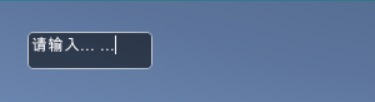
TextArea多行输入框
1 private string textAreaString = "请输入第一条内容: 请输入第二条内容:"; 2 3 void OnGUI() 4 { 5 textAreaString = GUI.TextArea(new Rect(25, 25, 150, 60), textAreaString); 6 }

Toggle单选框
1 private bool toggleBool = true; 2 3 void OnGUI() 4 { 5 toggleBool = GUI.Toggle(new Rect(25, 25, 100, 30), toggleBool, "单选框"); 6 }
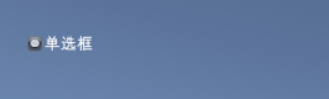
Toolbar工具栏
1 private int toolbarInt = 0; 2 private string[] toolbarStrings = { "第一页", "第二页", "第三页" }; 3 4 void OnGUI() 5 { 6 toolbarInt = GUI.Toolbar(new Rect(25, 25, 250, 30), toolbarInt, toolbarStrings); 7 }
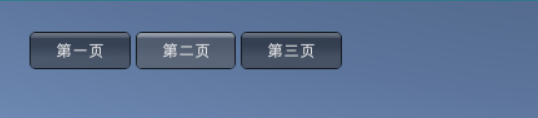
SelectionGrid网格选择形式
1 private int selectionGridInt = 0; 2 private string[] selectionStrings = { "网格_1", "网格_2", "网格_3", "网格_4" }; 3 4 void OnGUI() 5 { 6 selectionGridInt = GUI.SelectionGrid(new Rect(25, 25, 300, 60), selectionGridInt, selectionStrings, 2); 7 }
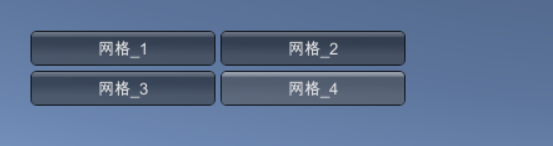
HorizontalSlider水平滑动条
1 private float hSliderValue = 0.0f; 2 3 void OnGUI() 4 { 5 hSliderValue = GUI.HorizontalSlider(new Rect(25, 25, 200, 30), hSliderValue, 0.0f, 10.0f); 6 }

VerticalSlider垂直滑动条
1 private float vSliderValue = 0.0f; 2 3 void OnGUI() 4 { 5 vSliderValue = GUI.VerticalSlider(new Rect(25, 25, 100, 50), vSliderValue, 10.0f, 0.0f); 6 }
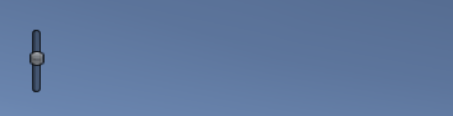
HorizontalScrollbar水平滚动条
1 private float hScrollbarValue; 2 3 void OnGUI() 4 { 5 hScrollbarValue = GUI.HorizontalScrollbar(new Rect(25, 25, 200, 30), hScrollbarValue, 1.0f, 0.0f, 10.0f); 6 }

VerticalScrollbar垂直滚动条
1 private float vScrollbarValue; 2 3 void OnGUI() 4 { 5 vScrollbarValue = GUI.VerticalScrollbar(new Rect(25, 25, 100, 50), vScrollbarValue, 1.0f, 10.0f, 0.0f); 6 }
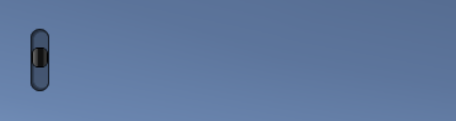
ScrollView滚动视图
1 private Vector2 scrollViewVector = Vector2.zero; 2 private string innerText = "这是一个一条很长长长长长长长长长长长长长长长的信息。"; 3 4 void OnGUI() 5 { 6 scrollViewVector = GUI.BeginScrollView(new Rect(25, 25, 200, 100), scrollViewVector, new Rect(0, 0, 400, 400)); 7 innerText = GUI.TextArea(new Rect(0, 0, 400, 400), innerText); 8 GUI.EndScrollView(); 9 }

Window窗口
控件的可拖动容器。
1 private Rect windowRect = new Rect(20, 20, 150, 50); 2 3 void OnGUI() 4 { 5 windowRect = GUI.Window(0, windowRect, WindowFunction, "Window窗口"); 6 } 7 8 void WindowFunction(int windowID) 9 { 10 Debug.Log("WindowFunction"); 11 }
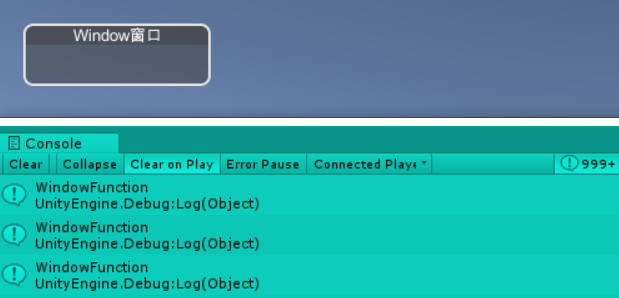
BeginGroup/EndGroup分组
1 private string textFieldString_1 = "请输入... ..."; 2 private string textFieldString_2 = "请输入... ..."; 3 4 void OnGUI() 5 { 6 GUI.BeginGroup(new Rect(Screen.width / 2 - 50, Screen.height / 2 - 50, 300, 300)); 7 GUI.Box(new Rect(0, 0, 200, 200), "组合界面"); 8 textFieldString_1 = GUI.TextField(new Rect(0, 30, 200, 30), textFieldString_1); 9 textFieldString_2 = GUI.TextField(new Rect(0, 70, 200, 30), textFieldString_2); 10 GUI.Button(new Rect(50, 120, 100, 30), "点击按钮"); 11 GUI.EndGroup(); 12 }

***| 以上内容仅为学习参考、学习笔记使用 |***